ユーザの追加や各種コンテンツ(タブレットデザイン・Sotaの発話設定・通知設定など)の設定方法へのリンク集となります。
初めて「企業受付 for Sota」をご利用になられる方は本設定ガイドのステップを参考に、設定を行ってください。
1. 用件アイコンへのオリジナル画像の追加
用件アイコンにはデフォルトでインポートされている画像を利用することができますが、ご自身でアップロードいただくことも可能です。
お手持ちの画像の利用をご希望の際は、本項目の設定を行なってください。
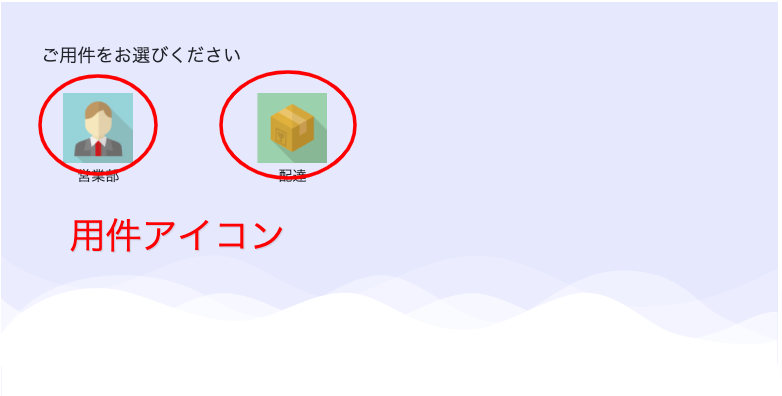
詳細については、リンクをご確認ください。
1-1. 用件アイコンの画像の追加
https://unicastrobotics.tayori.com/q/corporate-reception/detail/236306
2. 部署・名前から検索機能のセットアップ (ご利用ご希望の場合のみ)
本機能を利用すると、各スタッフの名前のアイコンが生成され、またそれらのアイコンが設定した部署名やふりがな名の下に配置されます。
各スタッフの部署名・ふりがな・通知先等はCSVファイル上で一覧にし、そのファイルをインポートすることで、設定が行われます。
2-1. 部署・名前から検索機能とは
本機能の詳細については、以下のリンクをご確認ください。
https://unicastrobotics.tayori.com/q/corporate-reception/detail/261947/
2-2. 部署・名前から検索機能の利用のためのセットアップ
本機能のご利用を希望する場合は、以下のリンクよりセットアップを行ってください。
※ CSVファイルを使わず、直接管理ツールでアイコンを作成することもできます。本機能の利用を希望しない場合は、本手順をスキップしてください。
https://unicastrobotics.tayori.com/q/corporate-reception/detail/261948/
3. ユーザの追加 (部署・名前から検索機能を利用しない場合)
手順2で部署名前から検索のセットアップを行わなかった場合、本手順に従って、ユーザを追加してください。
ユーザは通知を受け取ることができるほか、来訪履歴の確認やコンテンツ編集を行うことができます。
3-1. 新規ユーザの招待 (1ユーザごと招待)
1ユーザごとにアカウントの発行を行います。
アカウントが発行されると、ユーザのメールアドレスに招待メールが送付されます。
https://unicastrobotics.tayori.com/q/corporate-reception/detail/236328
3-2.【スタッフ様向け周知用】★ スタッフ向け利用開始ガイド(初回ログイン)
新たにユーザとして追加されたスタッフ様が初回ログインをするためのマニュアルとなります。スタッフ様への周知様にご利用ください。
https://unicastrobotics.tayori.com/q/corporate-reception/detail/280563/
4. 用件選択画面・通知の設定
来訪者様がタブレットを使用し、用件を選択する際に使用する用件アイコンの設定と、その通知先の設定を行うことができます。
CSVファイルを用いず、管理ツールにて直接作成します。
※ 本設定の後に、部署名前から検索アイコンの設定 (手順2)を行うと、本手順で設定した用件アイコンは削除されます。部署名前から検索機能のご利用を希望する場合は、本手順実行前に、手順2. 「部署・名前から検索機能のセットアップ (ご利用ご希望の場合のみ)」を行なってください。
4-1. 用件アイコンと通知先の設定
https://unicastrobotics.tayori.com/q/corporate-reception/detail/236311
5. 来訪者情報入力画面の設定
来訪者様にタブレットへの情報入力(会社名・氏名など)を依頼したい場合は本機能の設定を行なってください。不必要という場合は、本機能をオフにすることができます。
5-1. 来訪者情報入力機能とは
https://unicastrobotics.tayori.com/q/corporate-reception/detail/240375/
5-2. 来訪者情報入力機能のセットアップ(オン・オフ)
https://unicastrobotics.tayori.com/q/corporate-reception/detail/240376/
6. スタッフの応対内容の設定
Sotaからの通知に対するスタッフの返答を設定することができます。
6-1. 新規スタッフ応答メッセージの追加
https://unicastrobotics.tayori.com/q/corporate-reception/detail/236317
7. タブレットアプリデザインの設定
タブレットアプリに表示されるロゴや背景を設定することができます。
7-1. タブレットアプリのロゴ設定
https://unicastrobotics.tayori.com/q/corporate-reception/detail/236304
7-2. タブレットアプリの背景設定
https://unicastrobotics.tayori.com/q/corporate-reception/detail/236305
8. タブレットに表示される文言の設定
タブレット上に表示される文章を編集することができます。
8-1. 来訪待機画面のタブレットアプリ表示文言
https://unicastrobotics.tayori.com/q/corporate-reception/detail/236312
8-2. 通知開始時のタブレットアプリ表示文言
https://unicastrobotics.tayori.com/q/corporate-reception/detail/236313
8-3. 通知完了時のタブレットアプリ表示文言 ・#VisitMessage
https://unicastrobotics.tayori.com/q/corporate-reception/detail/236314
8-4. 通知失敗時のタブレットアプリ表示文言
https://unicastrobotics.tayori.com/q/corporate-reception/detail/236315
9. Sotaの発話内容の設定
Sotaの発話内容の設定を行うことができます。
9-1. 挨拶フェーズでの発話
https://unicastrobotics.tayori.com/q/corporate-reception/detail/236319
9-2. 対話フェーズ(用件選択時)での発話
https://unicastrobotics.tayori.com/q/corporate-reception/detail/236320
9-3. 応対フェーズ(通知時)での発話・#VisitMessage
https://unicastrobotics.tayori.com/q/corporate-reception/detail/236321
9-4. #VisitorName お客様のお名前を発話
https://unicastrobotics.tayori.com/q/corporate-reception/detail/236729
10. タイムアウト時間の設定
来訪者が操作可能な時間を設定することができます。
タイムアウトの項目に設定されている秒数が経過すると、自動的に最初の来訪者待機画面(受付を開始する前の画面)に戻ります。
デフォルトで出荷時にタイムアウト時間が設定されていますが、ご自由に編集いただくことができます(最大100秒まで)・
10-1. 挨拶フェーズタイムアウト(Sotaが発話してから受付を行うかどうかを決定する時間)の設定
https://unicastrobotics.tayori.com/q/corporate-reception/detail/284425/
10-2. 対話フェーズタイムアウト(来訪者情報入力と用件選択のできる時間)の設定
https://unicastrobotics.tayori.com/q/corporate-reception/detail/283672/
10-3. 応対フェーズタイムアウト(通知に応答することのできる時間)の設定
https://unicastrobotics.tayori.com/q/corporate-reception/detail/284424/
11. 受付タブレット の「画面の固定」機能によるいたずら防止設定
受付タブレット の「画面の固定」機能を設定することで「企業受付 for Sota」以外のアプリの起動やいたずら目的のタブレットの操作を禁止することができます。
https://unicastrobotics.tayori.com/q/corporate-reception/detail/236325/
操作マニュアル
各機能の操作方法に関しては、以下のリンクよりご確認いただけます。
https://unicastrobotics.tayori.com/q/corporate-reception/detail/286887/
